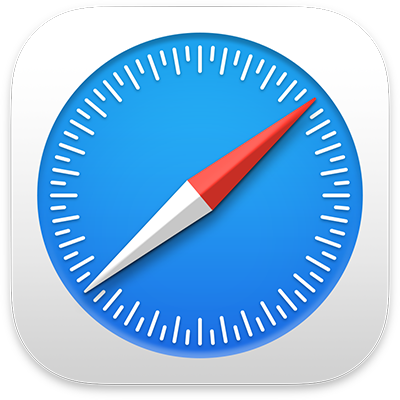
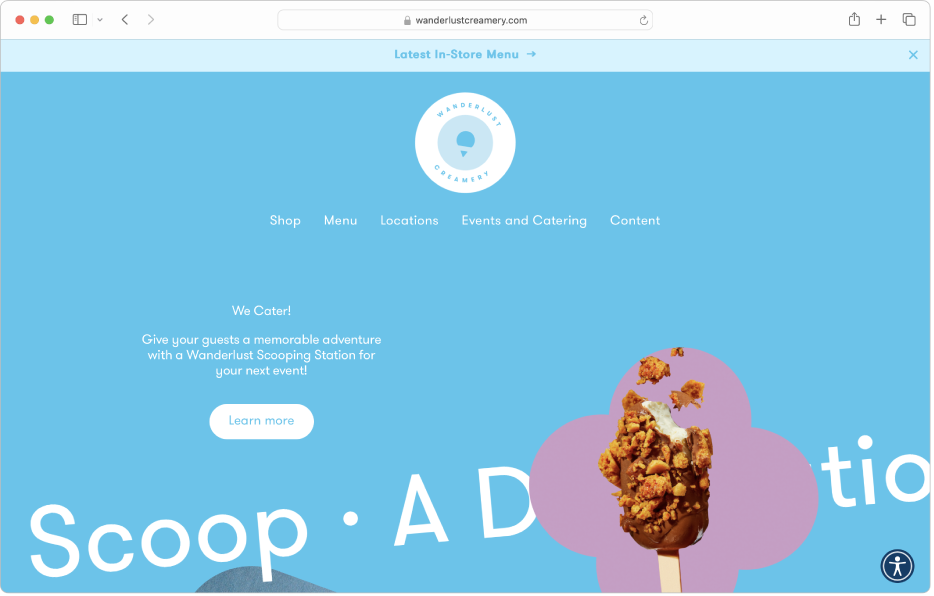
Memulai dengan Safari di Mac
Pelajari dasar-dasar untuk menyalakan dengan cepat. Cari di web, buka situs web, atur halaman utama Anda, dan tandai situs web yang ingin Anda kunjungi kembali.
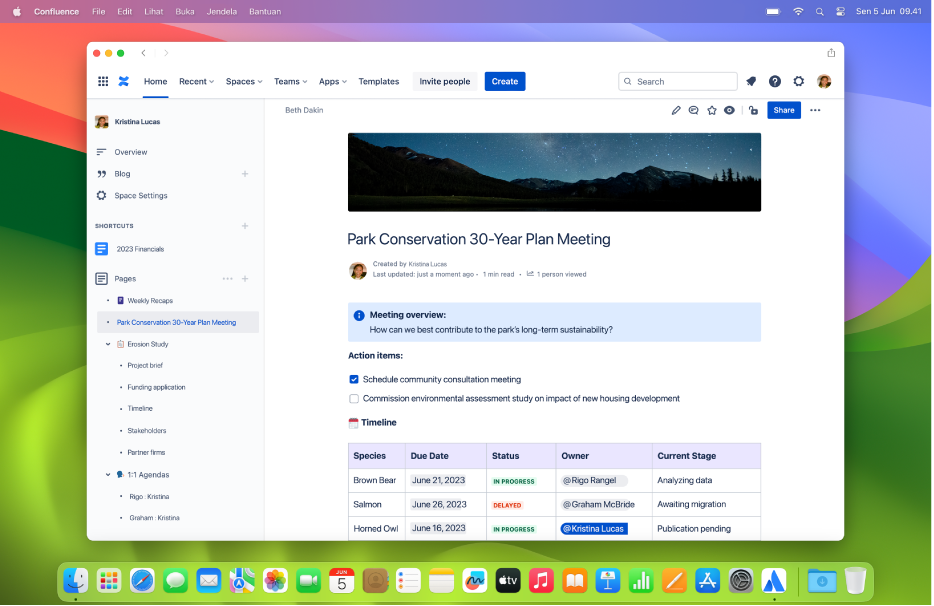
Menjadikan situs web app
Dapatkan pengalaman layaknya app dari semua situs web. Terima pemberitahuan dan buka app web secara langsung dari Dock.
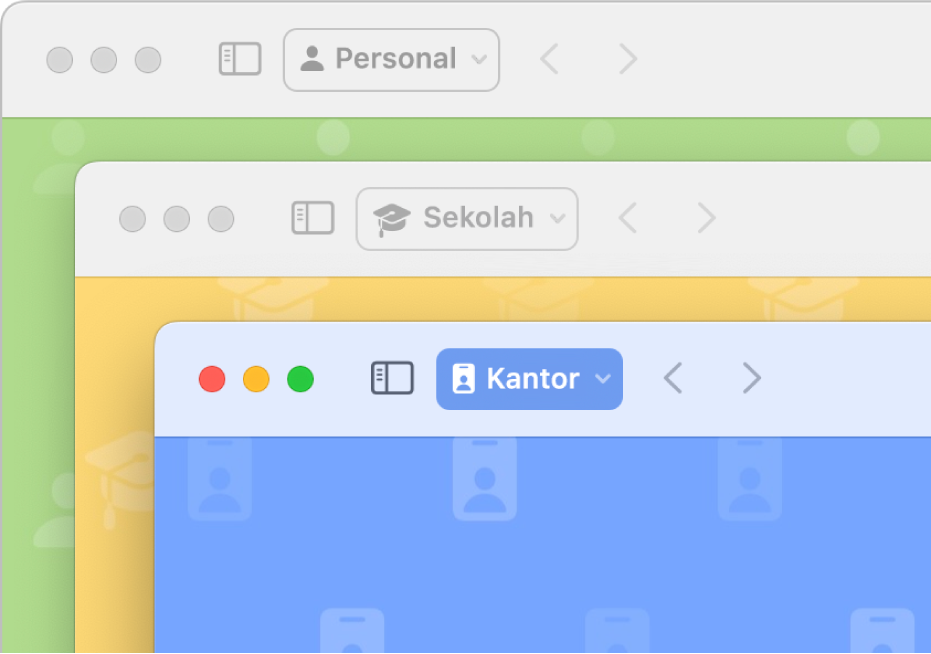
Mengatur profil penelusuran terpisah
Pisahkan berbagai bagian hidup Anda dengan membuat profil penelusuran untuk masing-masingnya.
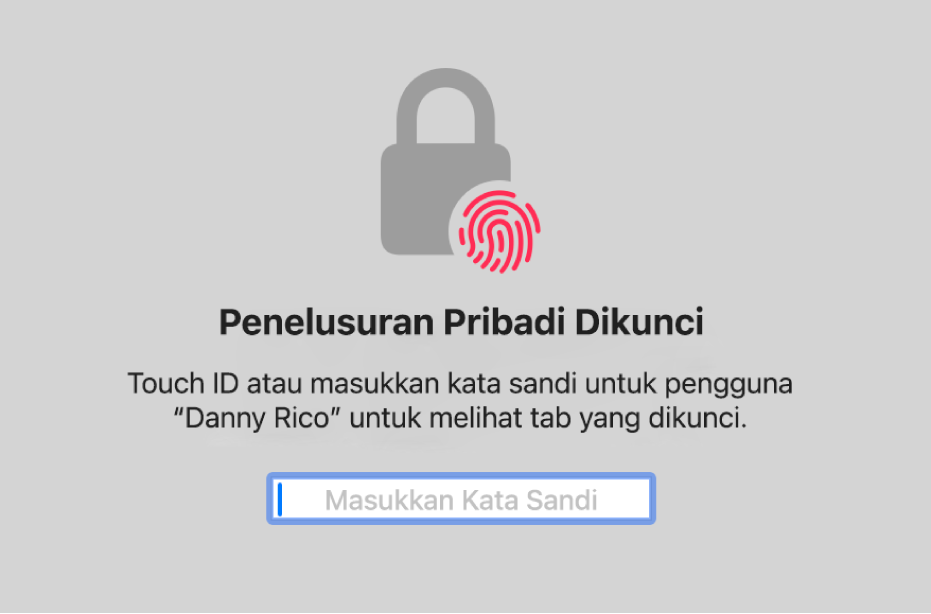
Mengunci jendela penelusuran pribadi
Jaga penelusuran Anda tetap pribadi saat Anda tidak di depan Mac Anda.
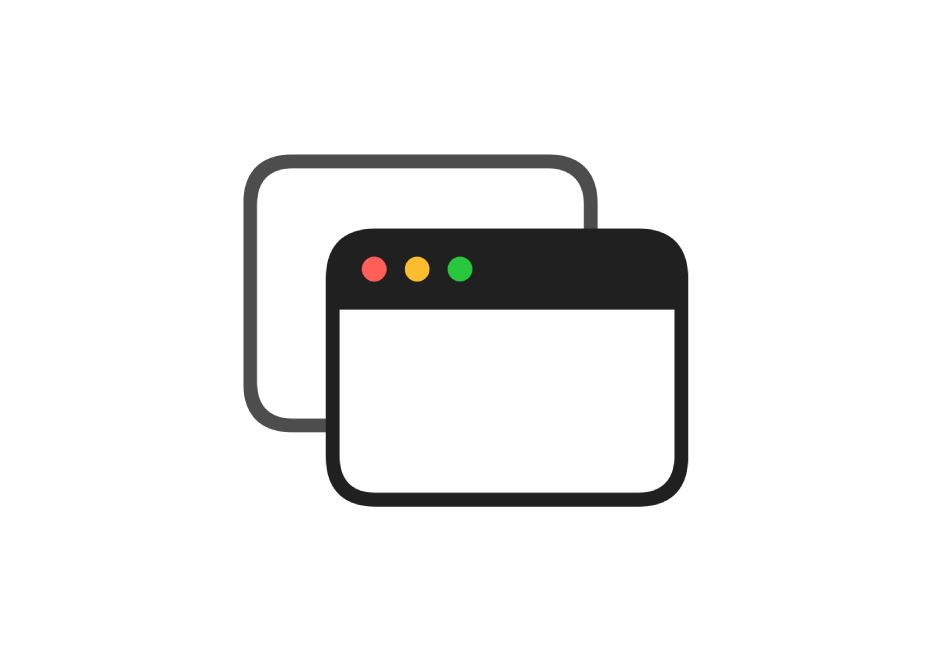
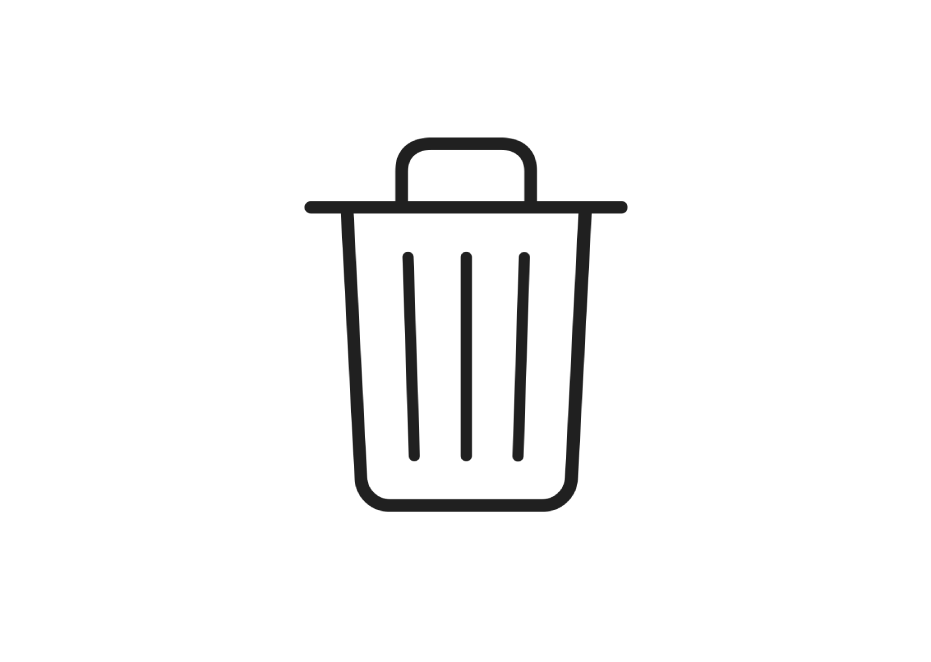
Memiliki cookie?
Hapus cookie yang disimpan situs web di Mac Anda—atau izinkan.
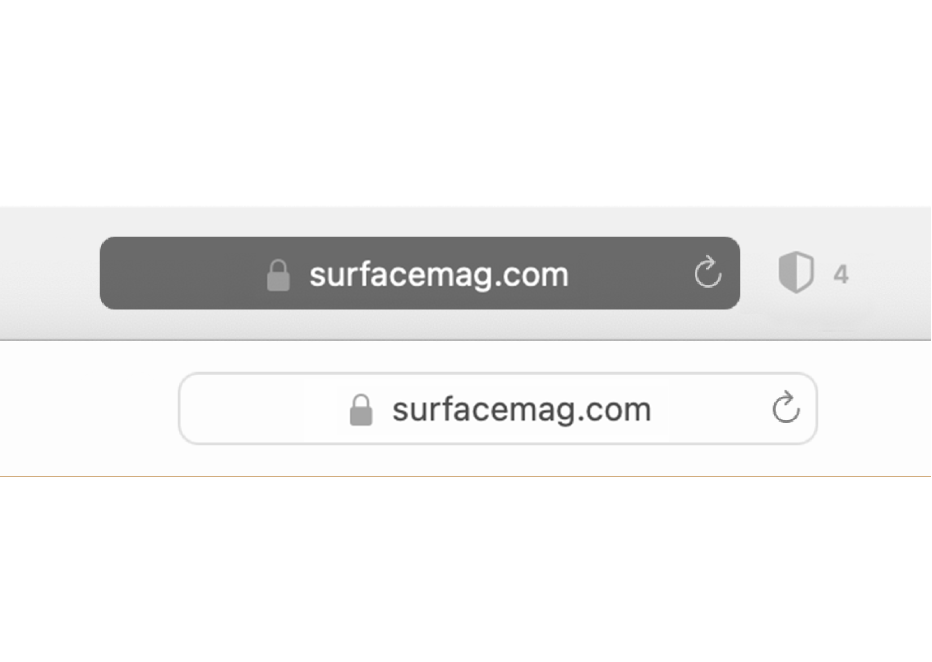
Menelusuri secara pribadi
Simpan riwayat penelusuran Anda untuk diri sendiri.
Untuk menjelajahi Petunjuk Pengguna Safari, klik Daftar Isi di bagian atas halaman, atau masukkan kata atau frasa di bidang pencarian.
Jika Anda membutuhkan bantuan lainnya, kunjungi situs web Dukungan Safari.